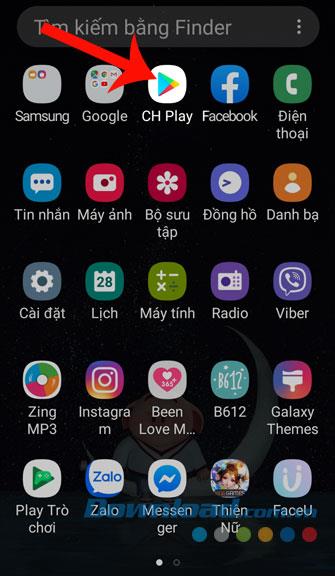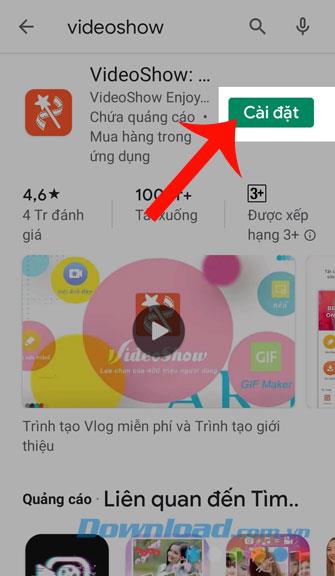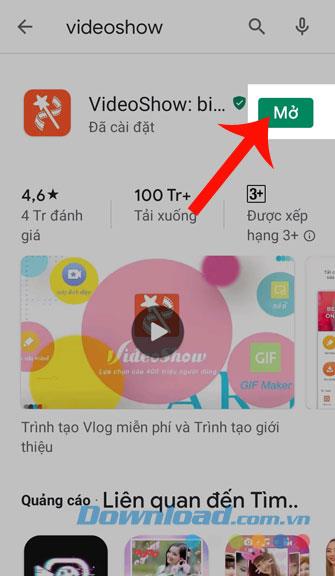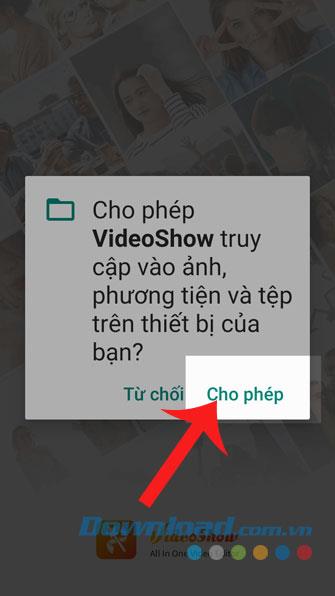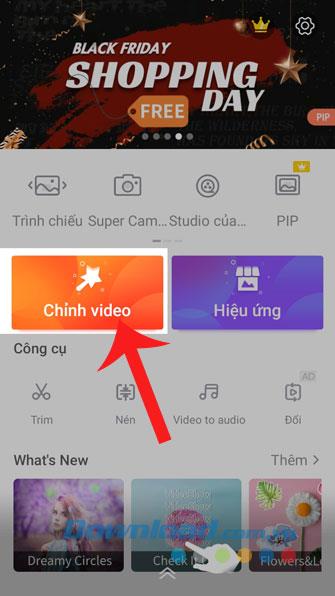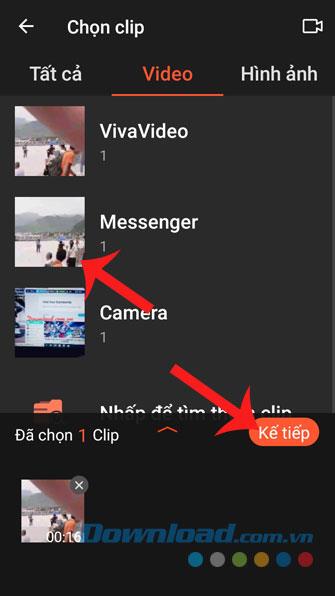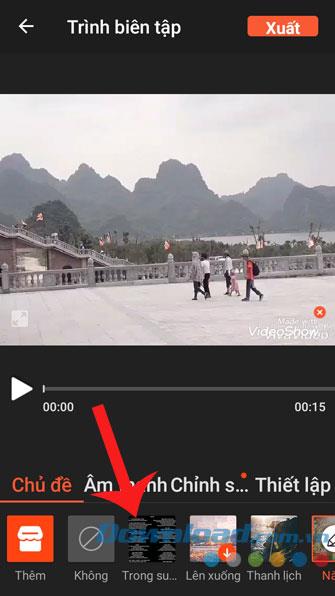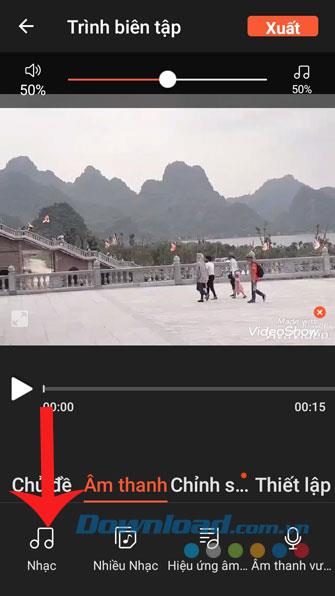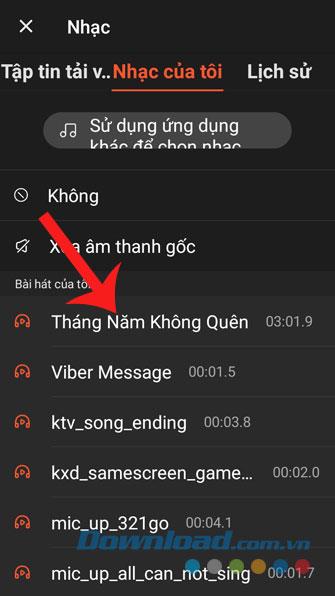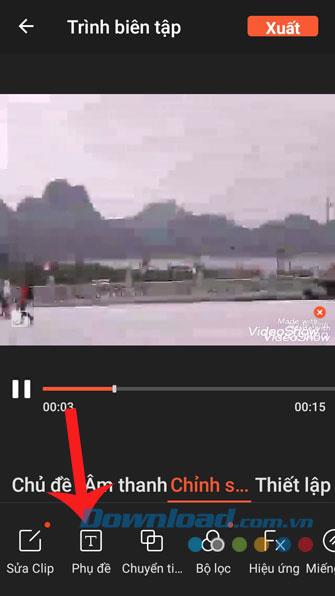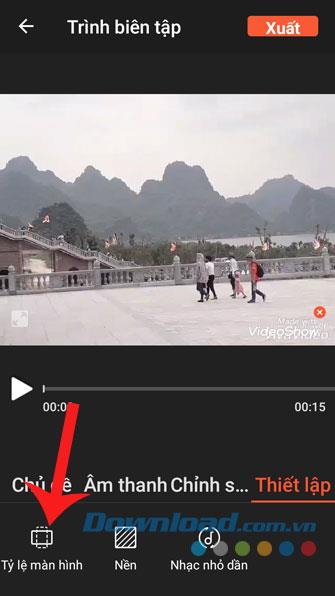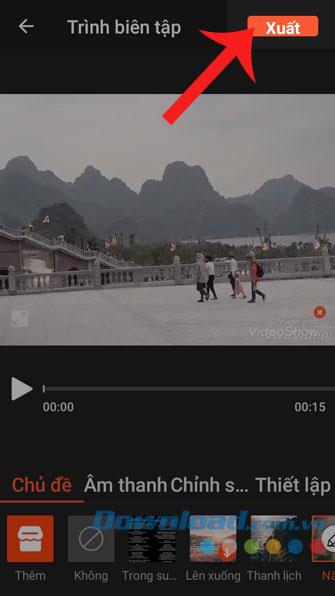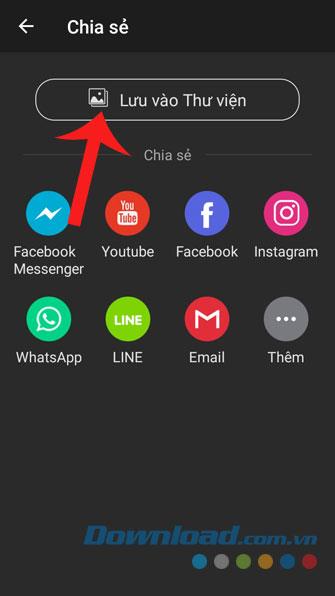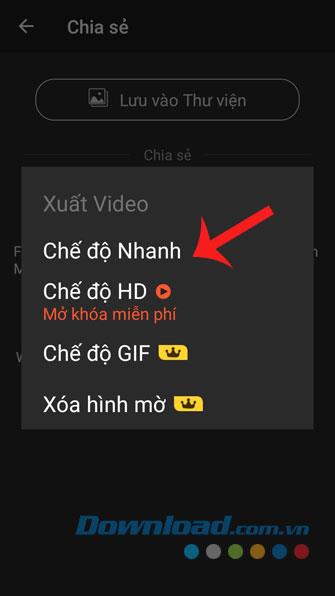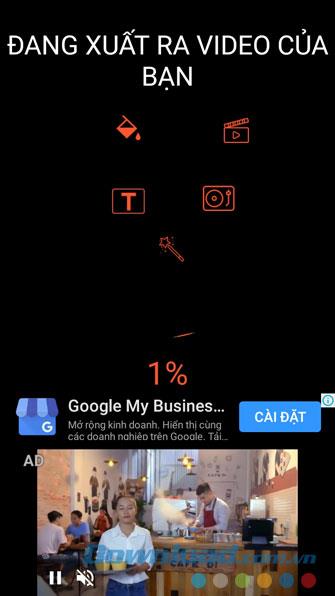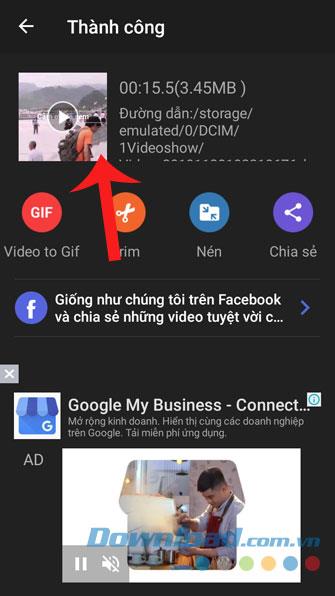Es gibt viele Videobearbeitungsanwendungen, die von vielen Benutzern wie Vivavideo gestartet und verwendet wurden. VideoShow, KineMaster , ....
VideoShow ist heute eine der beliebtesten Videobearbeitungsanwendungen . In dieser Anwendung gibt es viele nützliche Tools, mit denen wir unsere Videos einfach bearbeiten können, um sie eindrucksvoller zu machen. Im Folgenden finden Sie eine Anleitung zum Installieren und Bearbeiten von Videos mit VideoShow. Laden Sie Sie ein, dem Artikel zu folgen.
1. Anweisungen zur Installation von VideoShow auf dem Telefon
Im Folgenden finden Sie Anweisungen zum Installieren von VideoShow unter Android . Außerdem können Sie dieselben Schritte unter iOS ausführen oder auf die Schaltfläche auf der Download-Schaltfläche unten klicken.
VideoShow auf Android herunterladen VideoShow auf iOS herunterladen
Schritt 1: Öffnen Sie zunächst den Google Play App Store ( App Store für iOS) auf Ihrem Telefon.
Schritt 2: Geben Sie das Schlüsselwort VideoShow ein und klicken Sie auf die Schaltfläche Suchen .
Schritt 3: Um diese Anwendung auf Ihr Gerät herunterladen zu können, klicken Sie auf die Schaltfläche Installieren .
Schritt 4: Warten Sie eine Weile, bis die Installation dieses Videobearbeitungswerkzeugs abgeschlossen ist. Berühren Sie die Schaltfläche Öffnen , um die Verwendung zu starten.
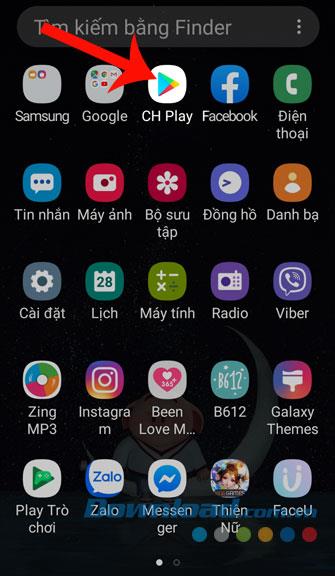
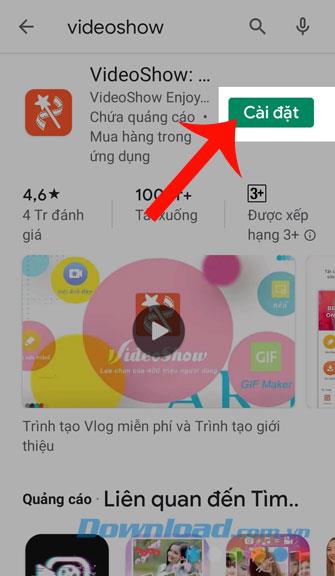
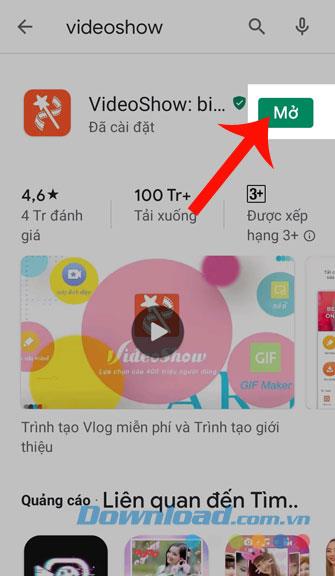
2. Anweisungen zum Bearbeiten von Videos mit VideoShow
Schritt 1: Klicken Sie nach erfolgreicher Installation und Öffnen der Anwendung zunächst auf Zulassen , um den Zugriff auf Fotos, Medien und Dateien auf dem Gerät zu gewähren.
Schritt 2: Klicken Sie in der Hauptoberfläche der Anwendung auf Bearbeiten.
Schritt 3: Wählen Sie das Video aus, das Sie bearbeiten möchten, und berühren Sie dann die Schaltfläche Weiter.
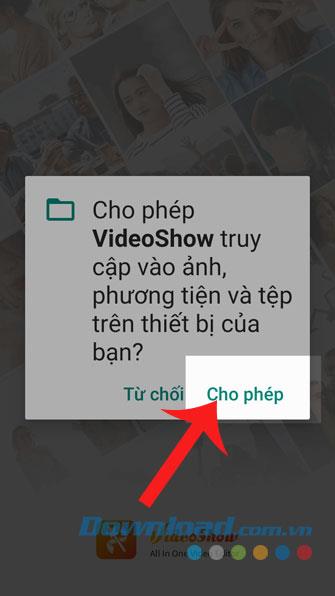
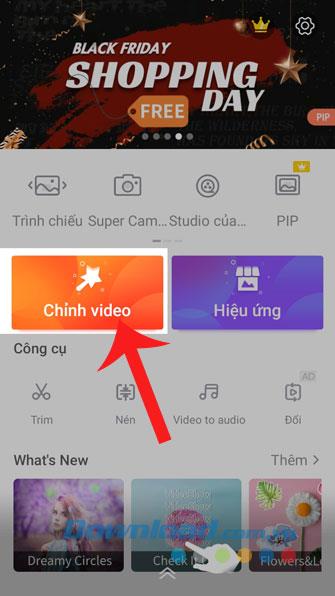
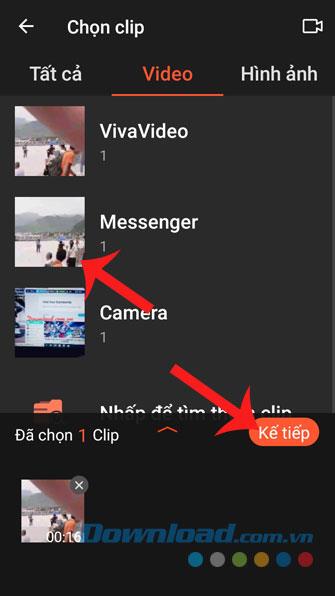
Schritt 4: Zuerst klicken wir auf die Themen , um das Thema für Ihren Film auszuwählen.
Schritt 5: Wenn Sie Musik in das Video einfügen möchten, klicken Sie auf Musik und dann auf Musik. Wählen Sie als Nächstes Ihren Lieblingssong aus und möchten Sie ihn in dieses Video einbinden.
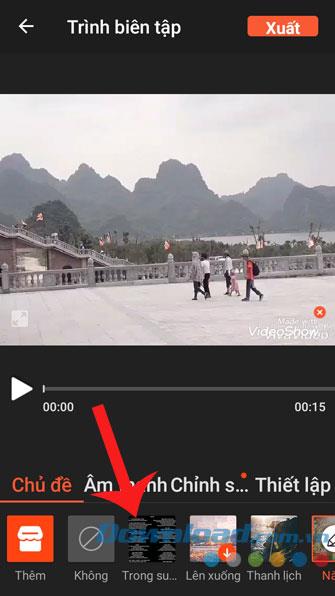
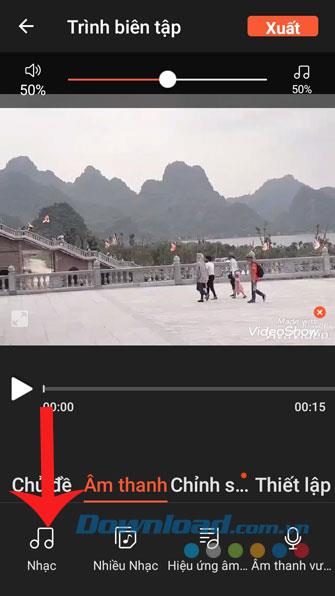
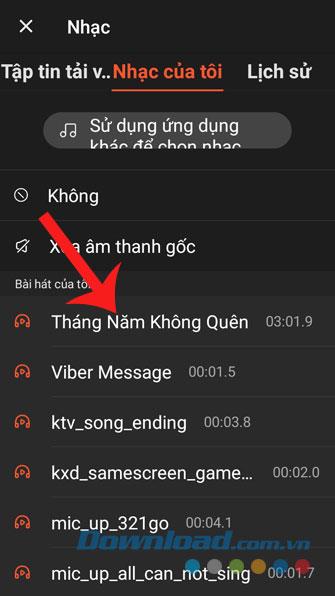
Schritt 6: Klicken Sie anschließend auf Bearbeiten , um Videobearbeitungswerkzeuge wie Untertitel, Übergänge, Filter, Effekte, ... zu verwenden.
Schritt 7: Klicken Sie auf die Einstellungen , um einige Funktionen anpassen zu können, z. B.: Bildschirmverhältnis, Hintergrundfarbe, Musiklautstärke im Video, ....
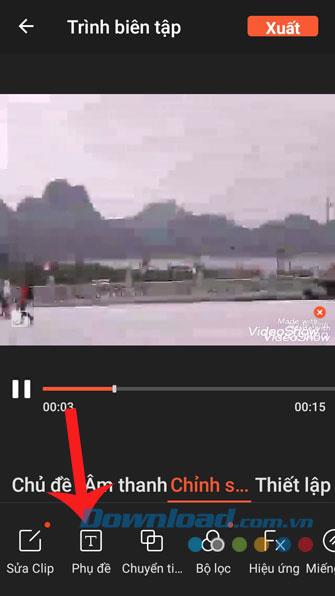
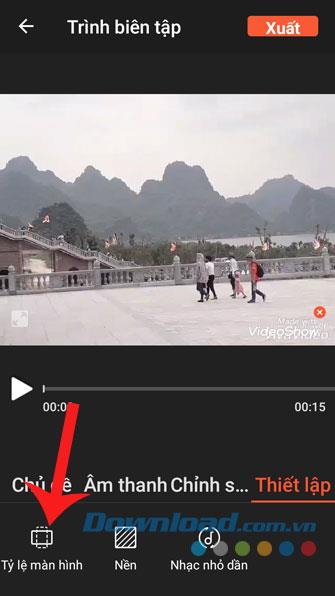
Schritt 8: Nachdem Sie alle Tools zum Bearbeiten des Videos eingerichtet haben, klicken Sie auf die Schaltfläche Exportieren in der oberen rechten Ecke des Bildschirms.
Schritt 9: Berühren Sie die Schaltfläche Speichern in der Bibliothek .
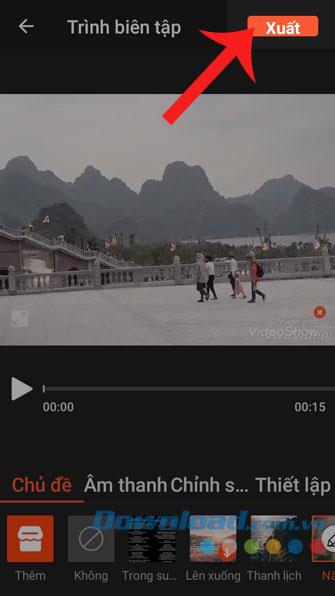
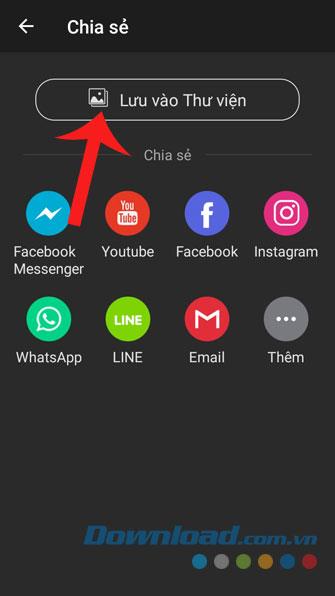
Schritt 10: Wählen Sie einen Modus für das Video.
Schritt 11: Warten Sie einen Moment, damit diese Anwendung das Video exportieren kann.
Schritt 12: Schließlich wurde das von mir bearbeitete Video auf meinem Telefon gespeichert.
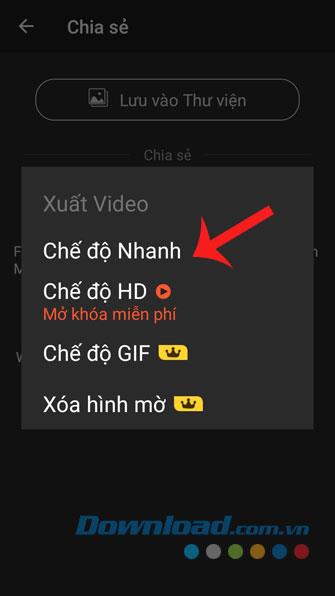
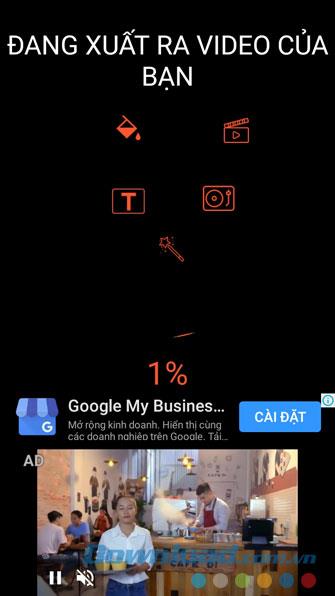
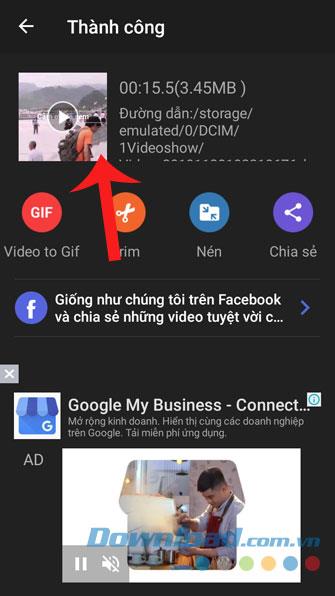
Oben finden Sie eine Anleitung zum Installieren und Bearbeiten von Videos mit VideoShow. Hoffen Sie, dass Sie nach dem Befolgen des Artikels und den Schritten mit dieser App problemlos echte Videos bearbeiten und erstellen können. Beeindruckend für das Posten auf Social-Networking-Sites .
Darüber hinaus können Sie auch auf einige Artikel zu anderen Anwendungen verweisen, z.
Ich wünsche Ihnen eine erfolgreiche Umsetzung!